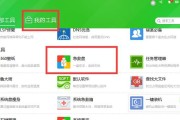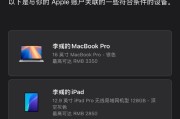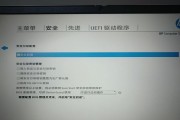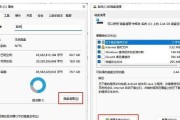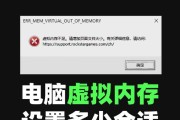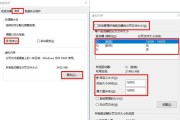随着手机功能的不断增加和使用需求的提高,iPhone内存不足成为了很多用户面临的问题。当内存不足时,手机会运行缓慢、应用卡顿、照片视频无法拍摄等问题会接踵而至。为了帮助用户解决这一问题,本文将介绍一些有效的方法,帮助你轻松释放iPhone内存,提升手机性能。
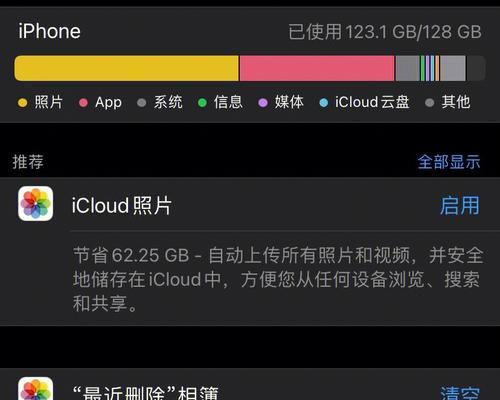
一、关闭后台运行的应用程序
二、清理手机缓存文件
三、删除不常用的应用程序
四、清理垃圾文件和临时文件
五、限制手机应用程序的后台刷新
六、优化照片和视频库
七、使用iCloud备份并删除部分数据
八、升级iOS系统版本
九、禁用自动下载和更新
十、设置消息和邮件的存储期限
十一、优化Siri的设置
十二、使用轻量级替代应用程序
十三、清理浏览器缓存和历史记录
十四、减少动态壁纸和特效的使用
十五、恢复出厂设置
第一段关闭后台运行的应用程序
打开多个应用程序后,即使你切换到其他应用程序,这些应用程序仍然在后台运行。通过双击Home键或滑动屏幕底部条来打开应用程序切换界面,将不需要的应用程序上滑关闭,可以有效释放内存。
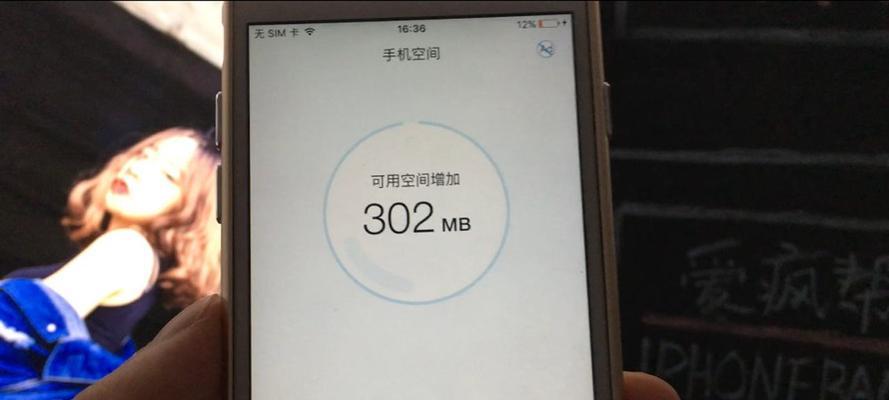
第二段清理手机缓存文件
手机的缓存文件占用了很多内存空间,可以通过清理缓存文件来释放内存。打开“设置”应用,进入“通用”-“iPhone储存空间”,选择需要清理的应用程序,点击“删除应用”的同时选择“保留数据”,即可清理掉这些应用的缓存文件。
第三段删除不常用的应用程序
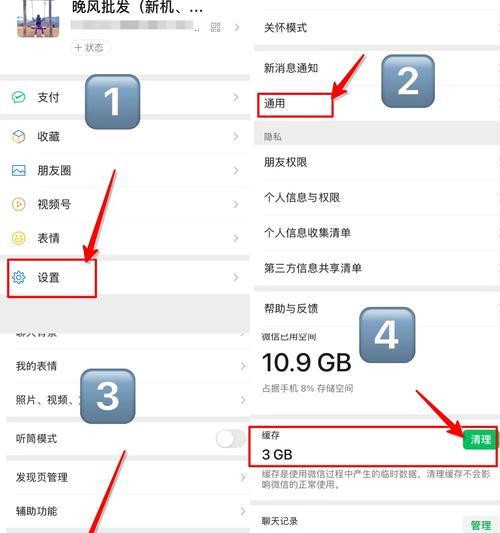
删除不常用的应用程序是释放内存的有效方法。长按待删除的应用程序图标,点击出现的“X”按钮进行删除。删除后可以重新下载需要使用的应用程序,以释放出更多内存空间。
第四段清理垃圾文件和临时文件
垃圾文件和临时文件会占据大量内存空间,通过使用专业的清理工具或者通过手动清理可以轻松解决这个问题。
第五段限制手机应用程序的后台刷新
有些应用程序在后台进行刷新会占用大量内存。打开“设置”应用,进入“通用”-“后台应用刷新”,关闭不需要后台刷新的应用程序,可以有效释放内存。
第六段优化照片和视频库
照片和视频占用了很大一部分内存空间。可以使用云端存储服务备份并删除手机上的部分照片和视频,以释放内存。
第七段使用iCloud备份并删除部分数据
iCloud备份可以将重要的数据存储在云端,如联系人、短信、日历等。将这些数据备份到iCloud后,可以删除手机上的部分数据,以释放内存。
第八段升级iOS系统版本
苹果公司会针对系统内存管理进行优化,新版本的iOS系统通常能够更好地利用内存资源。及时升级到最新的iOS系统版本可以提升内存使用效率。
第九段禁用自动下载和更新
自动下载和更新应用程序也会占用内存空间。打开“设置”应用,进入“iTunesStore与AppStore”,关闭“自动下载”选项,以释放内存。
第十段设置消息和邮件的存储期限
设置消息和邮件的存储期限可以避免它们占用过多的内存空间。打开“设置”应用,进入“消息”或“邮件”,调整消息和邮件的存储期限,可以自动清理过期的消息和邮件。
第十一段优化Siri的设置
Siri的语音识别会占用一定的内存资源。打开“设置”应用,进入“Siri与搜索”,关闭不需要的Siri功能,可以节省内存空间。
第十二段使用轻量级替代应用程序
有些应用程序功能强大但占用内存较大,可以考虑使用一些轻量级的替代应用程序,来释放内存空间。
第十三段清理浏览器缓存和历史记录
浏览器缓存和历史记录也会占用一定的内存空间。打开浏览器,点击菜单按钮,选择清理缓存和历史记录选项,可以释放内存空间。
第十四段减少动态壁纸和特效的使用
动态壁纸和特效会占用较多的内存资源。通过更换为静态壁纸或减少特效的使用,可以释放内存。
第十五段恢复出厂设置
如果以上方法无法解决iPhone内存不足的问题,可以考虑进行恢复出厂设置。恢复出厂设置将删除手机上的所有数据和应用程序,以及重置系统设置,可以彻底释放内存空间。
通过关闭后台运行的应用程序、清理手机缓存文件、删除不常用的应用程序、清理垃圾文件和临时文件等方法,我们可以轻松释放iPhone内存,提升手机性能。在日常使用中,注意合理使用手机存储空间,并定期清理和优化,能够避免内存不足的困扰,保证手机的流畅使用。
标签: #内存不足